Atualizar o Antivírus do Microsoft Defender no Azure Stack Hub
Microsoft Defender Antivírus é uma solução antimalware que fornece proteção contra vírus e segurança. Todos os componentes de infraestrutura do Azure Stack Hub (anfitriões Hyper-V e máquinas virtuais) estão protegidos com Microsoft Defender Antivírus. Para uma proteção atualizada, precisa de atualizações periódicas para Microsoft Defender definições, motor e plataforma antivírus. A forma como as atualizações são aplicadas depende da sua configuração.
Cenário ligado
O fornecedor de recursos de atualização do Azure Stack Hub transfere as definições antimalware e as atualizações do motor várias vezes por dia. Cada componente de infraestrutura do Azure Stack Hub obtém a atualização do fornecedor de recursos de atualização e aplica a atualização automaticamente.
Para as implementações do Azure Stack Hub ligadas à Internet pública, aplique a atualização mensal do Azure Stack Hub. A atualização mensal do Azure Stack Hub inclui Microsoft Defender atualizações da plataforma Antivírus para o mês.
Cenário desligado
Para as implementações do Azure Stack Hub que não estão ligadas à Internet pública (por exemplo, datacenters gapped) os clientes têm a capacidade de aplicar as definições antimalware e as atualizações do motor à medida que são publicadas.
Para aplicar as atualizações à sua solução do Azure Stack Hub, primeiro tem de transferi-las a partir do site da Microsoft (ligações abaixo) e, posteriormente, importá-las para um contentor de blobs de armazenamento sob a sua atualizaçãoadminaccount. Uma tarefa agendada analisa o contentor de blobs a cada 30 minutos e, se forem encontradas novas definições do Defender e atualizações do motor, aplica-as à infraestrutura do Azure Stack Hub.
Para as implementações desligadas que não têm a capacidade de transferir definições do Defender e atualizações do motor diariamente, a atualização mensal do Azure Stack Hub inclui Microsoft Defender definições de Antivírus, motor e atualizações de plataforma para o mês.
Configurar Microsoft Defender para atualizações manuais
Pode utilizar dois novos cmdlets no ponto final privilegiado para configurar Microsoft Defender atualização manual do Antivírus no Azure Stack Hub.
### cmdlet to configure the storage blob container for the Defender updates
Set-AzsDefenderManualUpdate [-Container <string>] [-Remove]
### cmdlet to retrieve the configuration of the Microsoft Defender Antivirus manual update settings
Get-AzsDefenderManualUpdate
O procedimento seguinte mostra como configurar Microsoft Defender atualização manual do Antivírus.
Ligue-se ao ponto final privilegiado e execute o seguinte cmdlet para especificar o nome do contentor de blobs de armazenamento onde as atualizações do Defender serão carregadas.
Nota
O processo de atualização manual descrito abaixo só funciona em ambientes desligados onde o acesso a "go.microsoft.com" não é permitido. Tentar executar o cmdlet Set-AzsDefenderManualUpdate em ambientes ligados resultará num erro.
### Configure the storage blob container for the Defender updates Set-AzsDefenderManualUpdate -Container <yourContainerName>Transfira os dois pacotes de atualização do Antivírus Microsoft Defender e guarde-os numa localização acessível a partir do portal de administração do Azure Stack Hub.
- mpam-fe.exe de https://go.microsoft.com/fwlink/?LinkId=121721& arch=x64
- nis_full.exe de https://go.microsoft.com/fwlink/?LinkId=197094
Nota
Terá de transferir estes dois ficheiros sempre que quiser atualizar as assinaturas do Defender.
No portal de administração, selecione Todos os serviços. Em seguida, na categoria DADOS + ARMAZENAMENTO , selecione Contas de armazenamento. (Em alternativa, na caixa de filtro, comece a escrever contas de armazenamento e selecione-as.)
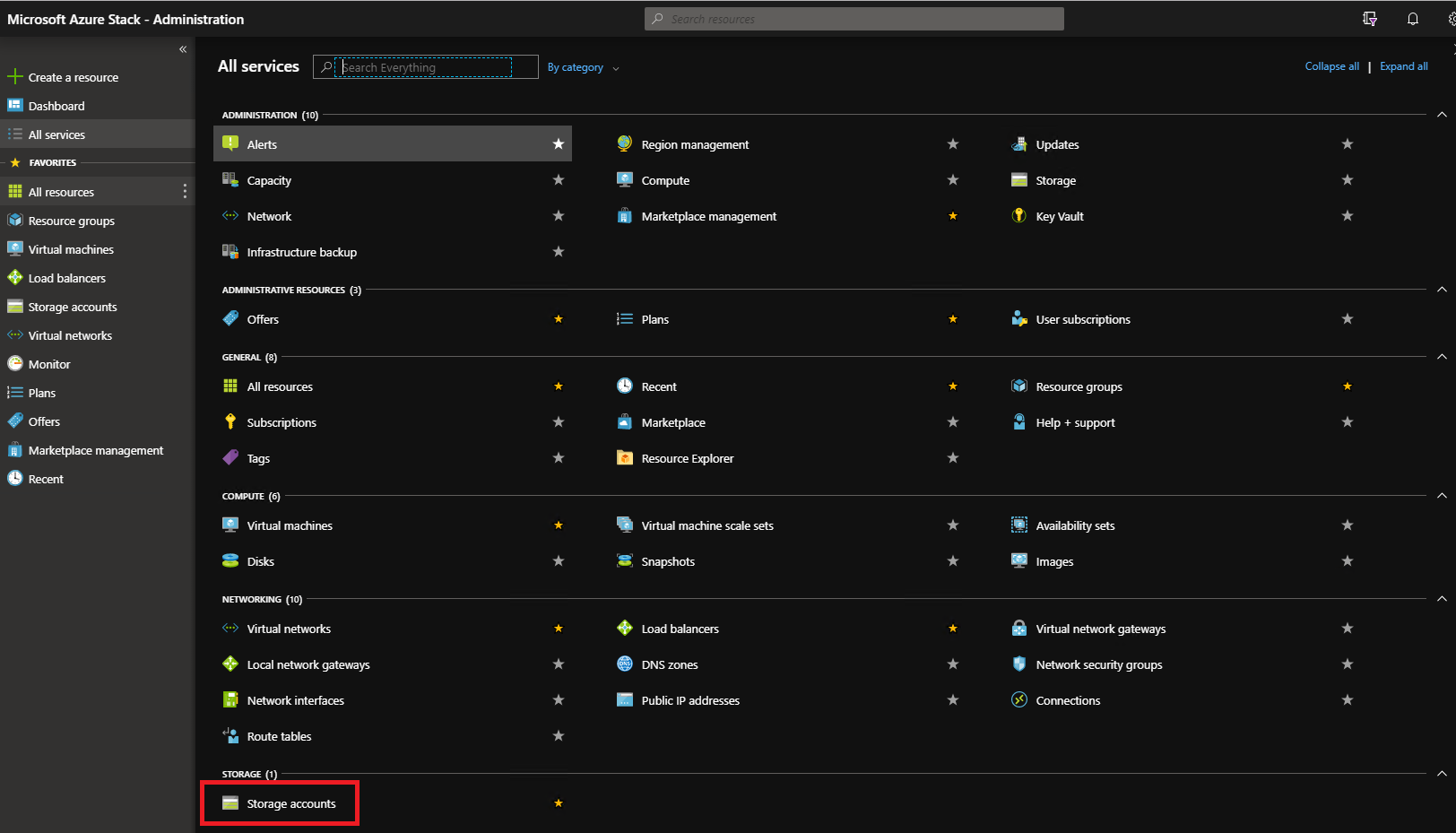
Na caixa de filtro, escreva atualização e selecione a conta de armazenamento updateadminaccount .
Nos detalhes da conta de armazenamento, em Serviços, selecione Blobs.
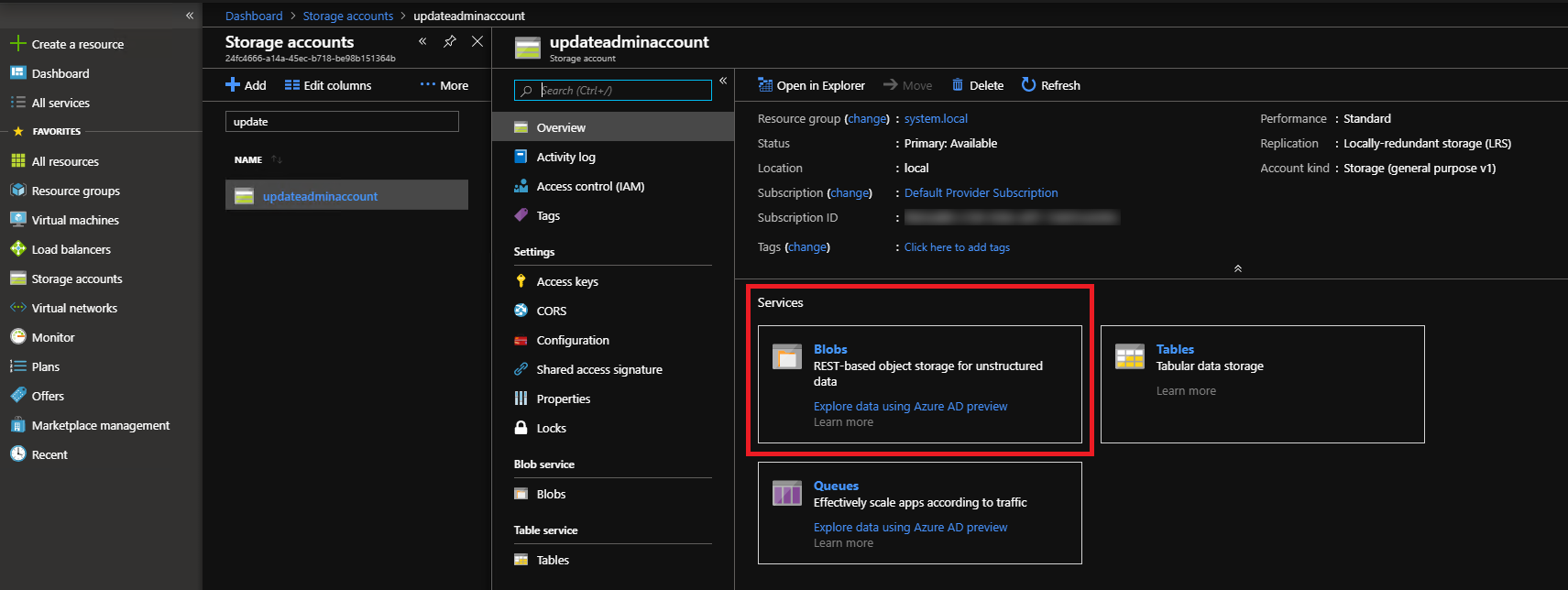
Em Serviço blob, selecione + Contentor para criar um contentor. Introduza o nome que foi especificado com o Set-AzsDefenderManualUpdate (neste exemplo defenderupdates) e, em seguida, selecione OK.
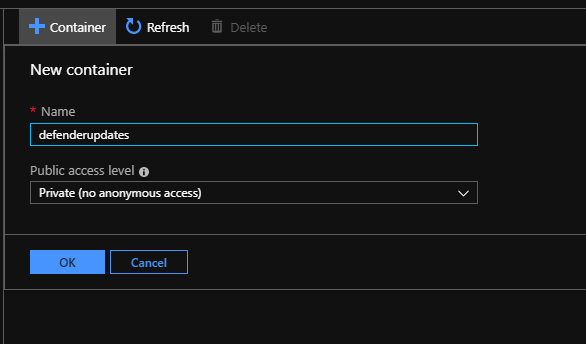
Depois de o contentor ser criado, clique no nome do contentor e, em seguida, clique em Carregar para carregar os ficheiros do pacote para o contentor.
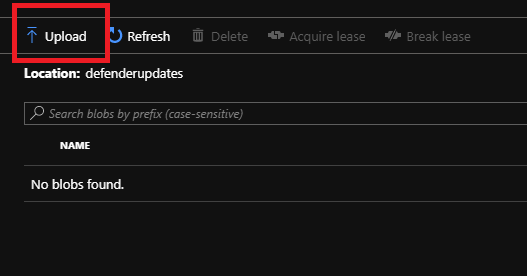
Em Carregar blob, clique no ícone de pasta, navegue até à Microsoft Defender atualização antivírus mpam-fe.exe ficheiros e, em seguida, clique em Abrir na janela do explorador de ficheiros.
Em Carregar blob, clique em Carregar.
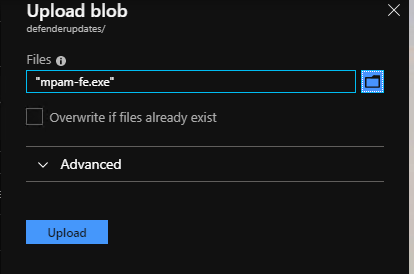
Repita os passos 8 e 9 para o ficheiro nis_full.exe .
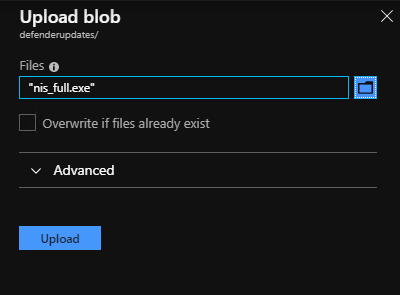
Uma tarefa agendada analisa o contentor de blobs a cada 30 minutos e aplica qualquer novo pacote antivírus Microsoft Defender.
Passos seguintes
Comentários
Brevemente: Ao longo de 2024, vamos descontinuar progressivamente o GitHub Issues como mecanismo de feedback para conteúdos e substituí-lo por um novo sistema de feedback. Para obter mais informações, veja: https://aka.ms/ContentUserFeedback.
Submeter e ver comentários